VoiceOver-Einführungshandbuch
-
- Automatisches Verwenden von VoiceOver im Anmeldefenster
- Ändern des Standardverhaltens von Funktionstasten
- Suchen von Befehlen mithilfe des Menüs „Befehle“
- VoiceOver-Sondertaste verwenden
- Ignorieren der nächsten Tastenkombination durch VoiceOver
- Informationen zu oder Stummschalten von VoiceOver-Audioeffekten
- Vorlesen von Hinweisen und Informationen zu einem Objekt
- Verwenden von räumlichem Ton
- Interagieren mit Inhaltsbereichen und Gruppen
- Sprachausgabe von Fortschritts- und Statusänderungen
- Auswählen von Objekten und Aufheben der Auswahl
- Bewegen von Objekten per Drag&Drop
- Einrichten oder Deaktivieren der Cursor-Verfolgung
- Verwenden des VoiceOver-Dienstprogramms
-
- Schreibtisch
- Finder
- Dock
- Launchpad
- Mitteilungszentrale
- Mitteilungen
- Ausführen der alternativen Aktion eines Objekts
- Klicken oder Doppelklicken mit der Maus
- Tasten, Markierungsfelder und mehr
- Mission Control
- Verwenden des Vollbildmodus von Apps
- Vorlesen von offenen Apps und Fenstern
- Wechseln zwischen Apps und Fenstern
- Navigieren in App-Fenstern mit Fenster-Spots
- Bewegen von Fenstern und Objekten und Ändern der Größe
- Anmelden an einem verschlüsselten Account ohne VoiceOver
- Verwenden von VoiceOver mit der Touch Bar
-
- Vorlesen von Text
- Blättern in Inhalten
- Vorlesen der Satzzeichen
- Gesprochene Informationen über Änderungen an Textattributen
- Anhören einer Beschreibung der aktuellen Auswahl
- Wiederholen, Kopieren oder Sichern der zuletzt gesprochenen Wortfolge
- Auswählen von Text
- Vorlesen der Texteingabe
- Vervollständigen teilweise eingegebener Wörter
- Korrigieren falsch geschriebener Wörter
-
- Ändern der Stimmeneinstellungen
- Anpassen der Ausführlichkeitsstufe für die Sprachausgabe oder Blindenschrift
- Anpassen von Webobjekten in der Liste
- Anpassen der Aussprache von Text und Symbolen
- Erstellen eigener Beschriftungen
- Zuweisen von Befehlen zu Tasten auf der numerischen oder alphanumerischen Tastatur
- Exportieren, Importieren und Zurücksetzen von Einstellungen
- Verwenden mobiler Einstellungen
- Verwenden von VoiceOver-Aktivitäten
-
- Kategorie „Allgemein“
- Bereich „Sprachausgabe“ der Kategorie „Ausführlichkeit“
- Bereich „Blindenschrift“ der Kategorie „Ausführlichkeit“
- Bereich „Text“ der Kategorie „Ausführlichkeit“
- Bereich „Meldungen“ der Kategorie „Ausführlichkeit“
- Bereich „Hinweise“ der Kategorie „Ausführlichkeit“
- Bereich „Stimmen“ der Kategorie „Sprachausgabe“
- Bereich „Aussprache“ der Kategorie „Sprachausgabe“
- Kategorie „Navigation“
- Bereich „Navigation“ der Kategorie „Web“
- Bereich „Seite laden“ der Kategorie „Web“
- Bereich „Webliste“ der Kategorie „Web“
- Kategorie „Ton“
- Bereich „VoiceOver-Cursor“ der Kategorie „Visuelle Effekte“
- Bereiche und Menüs der Kategorie „Visuelle Effekte“
- Bereich „Bewegen“ der Kategorie „Visuelle Effekte“
- Bereich „Trackpad“ der Kategorie „Steuerungen“
- Zuweisen von Befehlen im Bereich „Trackpad-Steuerung“
- Bereich „Zahlenblock“ der Kategorie „Steuerungen“
- Bereich „Tastatur“ der Kategorie „Steuerungen“
- Bereich „Schnelle Navigation“ der Kategorie „Steuerungen“
- Zuweisen von Befehlen im Bereich „Schnelle Navigation“
- Bereich „Layout“ der Kategorie „Blindenschrift“
- Bereich „Anzeige“ der Kategorie „Blindenschrift“
- Kategorie „Aktivitäten“

Anpassen von VoiceOver mit dem VoiceOver-Dienstprogramm
Mithilfe des VoiceOver-Dienstprogramms kannst du die Standardeinstellungen für VoiceOver anpassen. Wenn du weitere Informationen zu den Optionen benötigst, klicke auf die Hilfetaste in der unteren rechten Ecke von jedem Bereich im VoiceOver-Dienstprogramm.
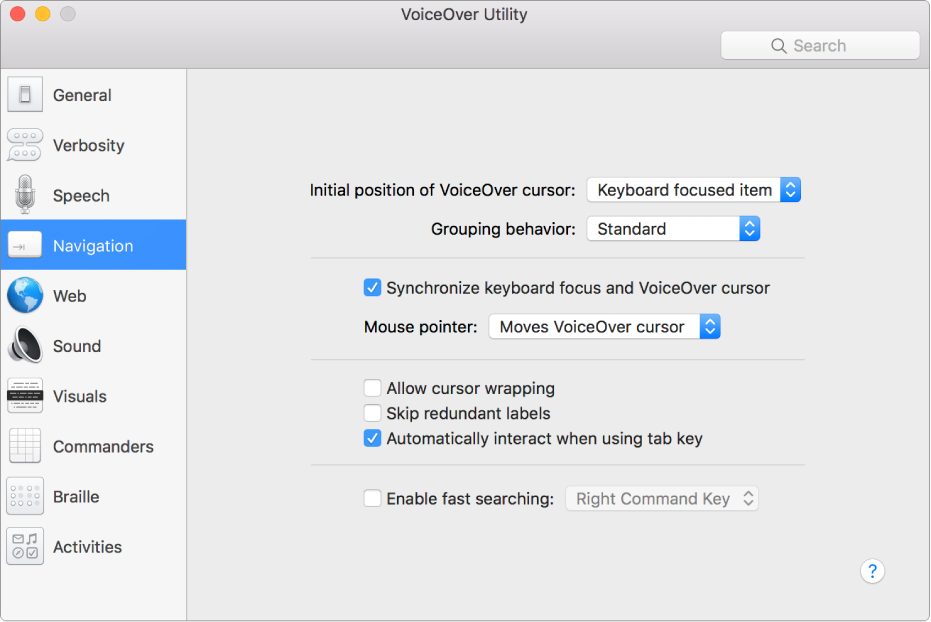
Hinweis: „VO“ steht für die VoiceOver-Sondertaste.
Führe einen der folgenden Schritte aus, um das VoiceOver-Dienstprogramm zu öffnen:
Wenn VoiceOver aktiviert ist, drücke „VO-F8“.
Wähle „Apple“ > „Systemeinstellungen“ und klicke auf „Bedienungshilfen“, danach auf „VoiceOver“ und schließlich auf die Taste „VoiceOver-Dienstprogramm öffnen“.
Um im VoiceOver-Dienstprogramm gezielt nach einer bestimmten Option zu suchen, interagiere mit der Symbolleiste im Fenster des VoiceOver-Dienstprogramms und gib dann deinen Text in das Suchfeld ein.
Drücke die Tastenkombination „VO-Aufwärtspfeil“ oder „VO-Abwärtspfeil“, um in der Liste der angezeigten Suchergebnisse zu navigieren. Für jedes Ergebnis zeigt das VoiceOver-Dienstprogramm den Bereich an, in dem sich die Option befindet, und hebt die Option hervor.